
ATEM Miniシリーズのマイク入力にダイナミックマイクを装着する方法と設定(初心者向け)
カッコつけているつもりはないのですが、普段は業務用のプロ・オーディオ機器を使うことが多く、Blackmagic Design のライブプロダクションスイッチャーATEM Mini シリーズのマイク入力端子というのを使ったことがなかったのですが、今日初めて使ってみました。
必要なものや設定をまとめてみましたので、初心者の方のお役に立てば幸いです。
ATEM Mini シリーズのマイク入力は 3.5mm のミニプラグ
ATEM Mini シリーズのマイク入力は 3.5mm のミニプラグです。


この端子への音声入力の方法については、ベテランの方ほど一家言あり、私も今日ちょっと冷や冷やしながらこの note を書いているのですが、私がやってみた方法を書いてみたいと思います。
レポーターマイクにフラッグ付けてそれっぽく
今日用意したのは SHURE 製のダイナミックマイク「SM63L」というマイク。リポーター用マイクと言われ、インタビュアーやレポーターがよく使っているマイクで、細長いシェイプをしています。ダイナミックマイクで無指向性。この長さは相手にマイクを向ける時にも有効です。

マイクフラッグと色つきのスポンジをかぶせると、芸能レポーターが持ってるマイクっぽくなるでしょ。

「このマイクフラッグどこの?」とよく聞かれるのですがお教えしましょう。類似商品の中ではちょっとお高いのですが、とてもがっちりマイクに固定されてプロ仕様なすぐれもの。
XLRメス-モノラルミニオスケーブル
さて、SM63L は XLR ケーブルが挿さるようになっているのですが、あいにく ATEM Mini のマイク入力は 3.5mm のミニプラグなので、うちにあったこんな変換ケーブルを用意しました。

XLR メスをモノラルミニオスに変換してくれるケーブルです。

「PIN 2 HOT」と書いてあります。

このケーブルを使って、ATEM Mini の MIC 1 にマイクをぶすっと挿しましょう。

接続はこれで OK です。

ATEM Software Controlの設定
さて、次に ATEM Software Control の設定です。ATEM Software Control が立ち上がったら、「オーディオ」タブをクリックしてください。

オーディオタブが開いたら、MIC1 を ON(マル印)をにして、マイクに向かってなにか喋ってみてください。L と R と2つあるメーターのL側だけが振れるはずです。
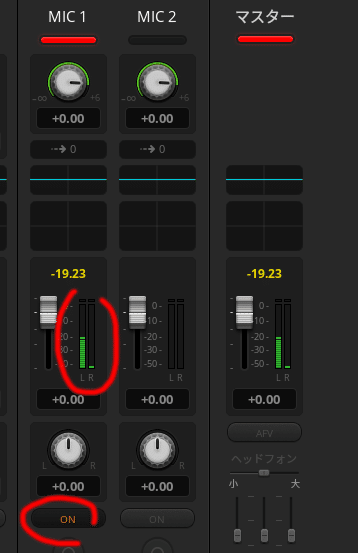
音声をモノラルでしか扱わない用途であれば、このままでもいいっちゃいいのですが、R 側に音が行ってないので、それを解消します。
コントロールパネル左下の歯車マークをクリックします。
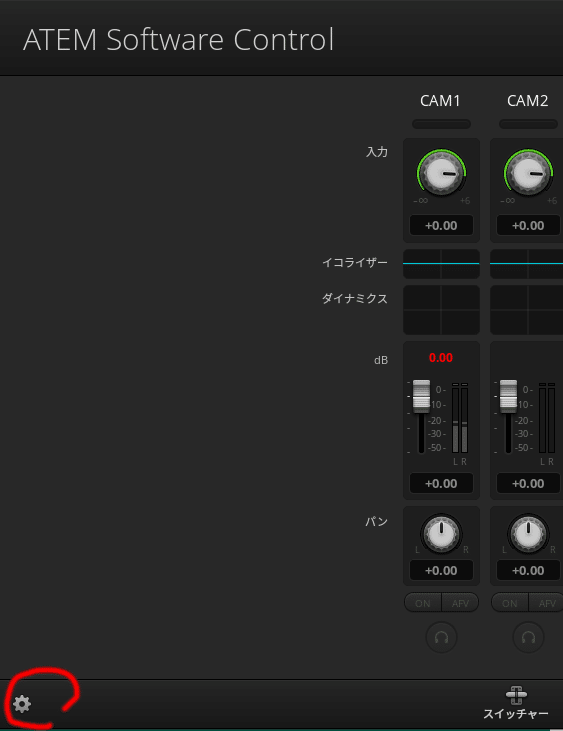
設定画面が開いたら「オーディオ」タブをクリックしてください。

そして、「オーディオをモノチャンネルに分割」というところの「MIC 1」にチェックを入れてください。
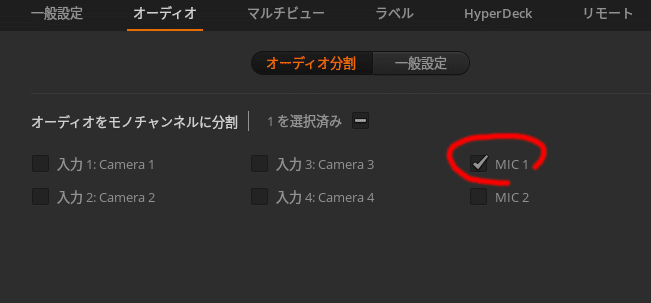
「完了」をクリックしてオーディオミキサーの画面に戻ると、MIC 1 が L チャンネルと R チャンネルに分割されているのがわかります。
マイクに向かって喋ってみてください。ちょっとややこしいですが、MIC 1 の L チャンネルの中のメーターの L 側と R 側と、両方のメーターが振れているはずです。
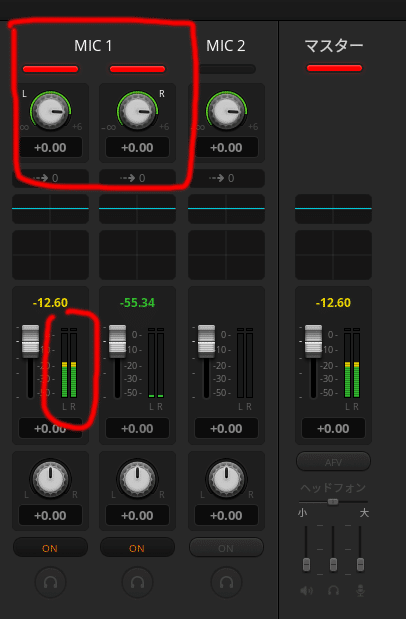
これで、R 側にも音が行くようになりました。この状態で OK なのですが、念の為 MIC 1 の R チャンネルの「ON」をクリックして消しておくとよいでしょう。チャンネル上の方の赤いランプ表示も消えます(点線のところ)。
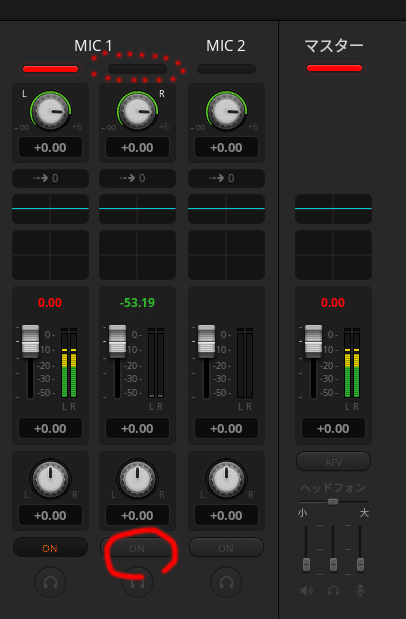
おのずと「マスター」というところのメーターも振れているはずです。
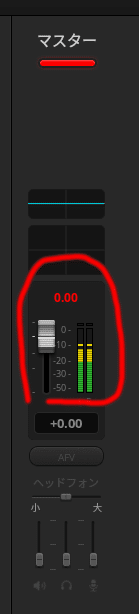
以上です。
まとめ(おさらい)
今日のおさらいです。
①ATEM Mini シリーズのマイク入力は 3.5mm のミニプラグ
②変換ケーブルを用意しよう
③L と R 両方に音が行くように、Software Controlの設定で「オーディオをモノチャンネルに分割」にチェックを入れよう
使い慣れている方にとっては当たり前のことでも、初めての方にとっては難しい面もあるかもしれません。落ち着いて順序よくやってみてください。

補足、詳しくはVOOKの解説ページを見よう
今回はダイナミックマイクを使用しましたが、ファンタム電源が必要なコンデンサーマイクは直接接続はできません。あとATEM Mini シリーズはプラグインパワーに対応しています。さらに、3.5mmのミニプラグの4極のプラグを挿した場合にトラブルが発生することがあります。
もっと詳しく知りたいという方のためにVOOKの解説ページをリンクしておきますので、是非見に行ってみてください。
この記事が気に入ったらサポートをしてみませんか?
